
সুচিপত্র:
- লেখক John Day [email protected].
- Public 2024-01-30 08:01.
- সর্বশেষ পরিবর্তিত 2025-01-23 14:36.

এই নির্দেশনায়, আমরা অপ্রকাশিত ফিল্ম স্টকের উপর খোদাই করে ক্যামেরাহীন ছায়াছবি তৈরি করব। আমি 16 মিমি ফিল্ম ব্যবহার করেছি, অ্যাডোব ইলাস্ট্রেটরে একটি অ্যানিমেশন তৈরি করেছি, এবং লেজার কাটার দিয়ে ফিল্মের উপর খোদাই করেছি।
এই নির্দেশযোগ্য অনুমান করে যে আপনার অ্যাক্সেস আছে এবং নিরাপদে কিভাবে ব্যবহার করতে হয় তা জানেন:
লেজার কাটার
অ্যাডোব ইলাস্ট্রেটর সিসি (বা অন্যান্য সমতুল্য) অ্যাডোব ফটোশপ সিসি (বা অন্যান্য সমতুল্য) ফিল্ম স্ট্রিপ
1/8 ইঞ্চি পাতলা পাতলা কাঠের স্ক্র্যাপ টুকরা
টেপ
ফ্ল্যাশ ড্রাইভ
ফিল্ম স্প্লাইসার (alচ্ছিক: দেখার জন্য ফিল্ম প্রিপার করা)
ফিল্ম প্রজেক্টর (এছাড়াও alচ্ছিক: চলচ্চিত্র দেখার জন্য)
ধাপ 1: মস্তিষ্ক
এটি সব আপনার মাথায় শুরু হয় - একটি অ্যানিমেশনের জন্য মস্তিষ্কের ধারণা, যখন মনে রাখবেন যে নকশাটি সরানো বা পরিবর্তন করা দরকার যাতে এটি প্রক্ষিপ্ত হওয়ার সময় বেশ কয়েক ফুট দূরে থেকে লক্ষণীয় হয়। অ্যানিমেশন বাস্তবসম্মত বা বিমূর্ত হতে পারে, ছবি বা শুধু লাইন এবং আকার ব্যবহার করে। পরিবর্তনের জন্য কিছু ধারণা ক্রমবর্ধমান, সঙ্কুচিত, রূপান্তরিত, ঘূর্ণন এবং গুণমান।
ধাপ 2: স্কেচ তৈরি করুন
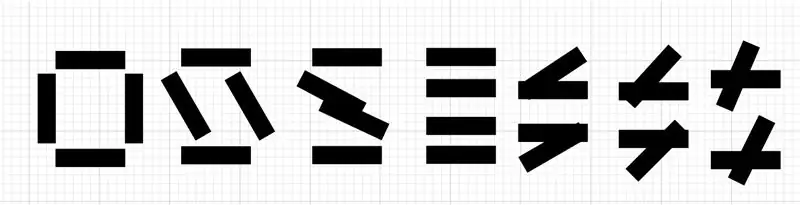
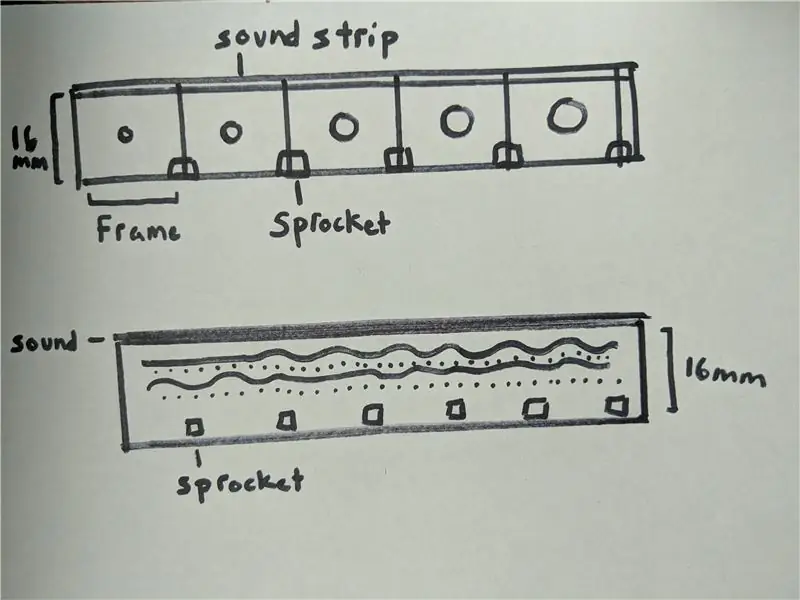
পরিকল্পনা এবং সংগঠন সবসময় গুরুত্বপূর্ণ, কিন্তু বিশেষ করে অ্যানিমেশনের জন্য। পরিবর্তনগুলি ধীরে ধীরে হতে হবে, অথবা ক্রমটি চটচটে মনে হবে।
অ্যানিমেশন পরিকল্পনা করার জন্য স্কেচ ব্যবহার করুন। এটি করার একটি উপায় হল শুরুর ফ্রেম, মাঝের ফ্রেম এবং শেষের ফ্রেমটি স্কেচ করা। যে কোনও মাধ্যম কাজ করবে - কাগজে, ইলাস্ট্রেটর বা ফটোশপে - যতক্ষণ এটি একটি কালো এবং সাদা অঙ্কন হিসাবে ইলাস্ট্রেটরে আমদানি করা যায়।
যদি অ্যানিমেশন একটি-g.webp
এই প্রক্রিয়ার কাছে যাওয়ার আরেকটি উপায় হল ফ্রেমগুলি সম্পূর্ণরূপে উপেক্ষা করা এবং পুরো স্ট্রিপটিকে একটি একক চিত্র হিসাবে দেখা।
ধাপ 3: ফ্রেম অ্যানিমেশন দ্বারা ফ্রেম তৈরি করুন
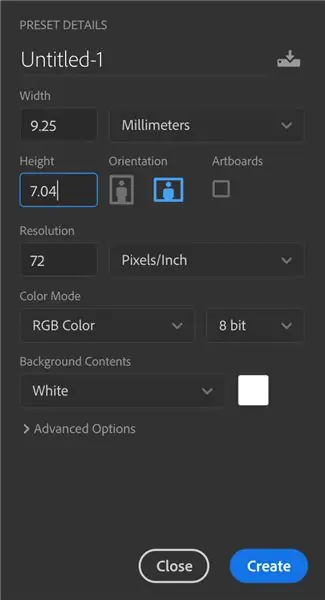
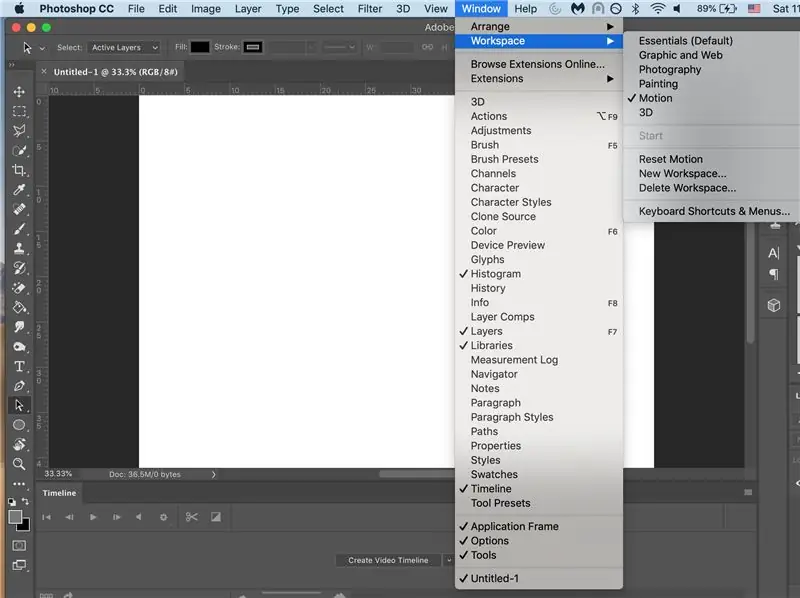
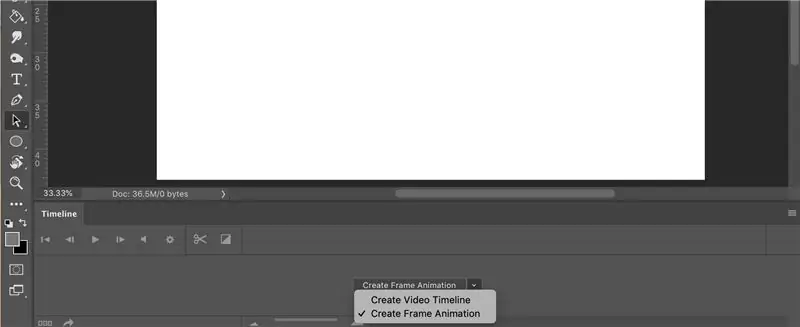
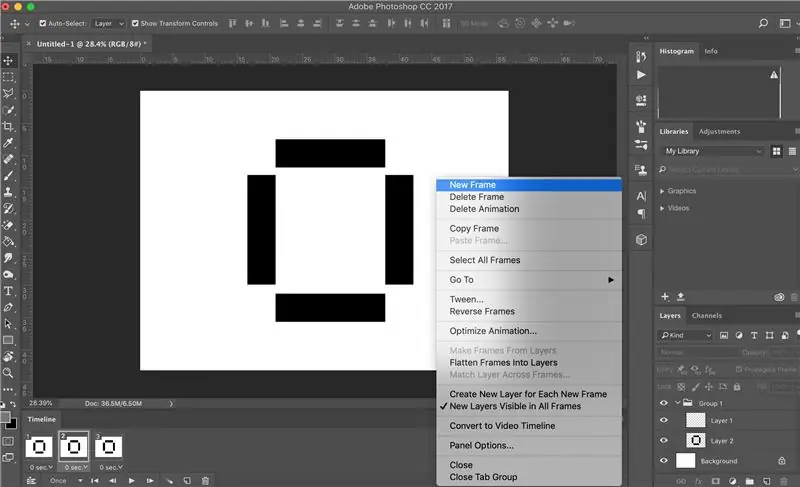
একটি ফটোশপ ডকুমেন্ট খুলুন এবং আপনার ফ্রেমের মাত্রা প্রস্থ: 9.253 মিমি এবং উচ্চতা: 7.039 মিমি সেট করতে মাত্রা সেট করুন। এগুলি প্রতিটি ফ্রেমের জন্য মাত্রা, তাই এটি সময় সাশ্রয় করবে যখন আমরা এচিংয়ের জন্য তাদের সারিবদ্ধ করতে প্রস্তুত থাকব। নতুন ডকুমেন্ট উইন্ডোতে ফিল্ম এবং ভিডিও নির্বাচন করুন এবং ফিল্ম প্রিসেট নির্বাচন করুন। একবার ডকুমেন্ট সেট আপ হয়ে গেলে, উইন্ডো টুলবারে যান, ওয়ার্কস্পেসের উপর ঘুরুন এবং মোশন নির্বাচন করুন। এটি আপনাকে অ্যানিমেশন তৈরি করতে দেবে। তারপরে, নথির নীচের প্যানেলে যান যা সম্ভবত "ভিডিও টাইমলাইন তৈরি করুন" বলে এবং এটিকে "ফ্রেম অ্যানিমেশন তৈরি করুন" এ পরিবর্তন করুন। কাজ করার জন্য একটি নতুন স্তর তৈরি করুন। পেঁয়াজ চামড়া সক্ষম করুন - এটি পূর্ববর্তী ফ্রেমের একটি ছায়া দেখায় যাতে আপনি সামঞ্জস্য দেখতে পারেন। যদি আপনার একটি ছবি সংরক্ষিত থাকে, তাহলে এটিকে প্রথম ফ্রেমে রাখুন। আপনি যদি বিমূর্ত হয়ে যাচ্ছেন এবং ফটোশপ সরঞ্জাম বা ব্রাশ ব্যবহার করতে চান, তাহলে প্রথম ফ্রেম তৈরি করুন। একবার আপনি প্রথম ফ্রেমটি দেখতে কেমন লাগলে, স্ক্রিনের ডানদিকে তিনটি বার আইকনে ক্লিক করুন এবং নতুন ফ্রেম নির্বাচন করুন। পরের ফ্রেমে ছবিটি কিছুটা সামঞ্জস্য করুন, তারপরে আপনার অ্যানিমেশনের দৈর্ঘ্যের জন্য এটি করা চালিয়ে যান।
ধাপ 4: ভিডিও টাইমলাইনে রূপান্তর করুন
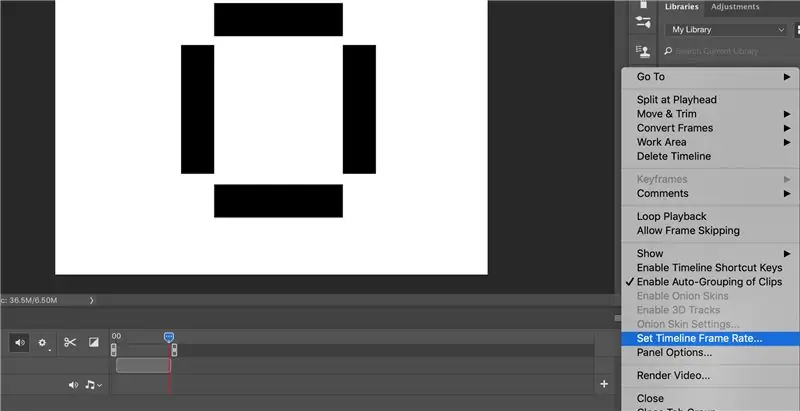
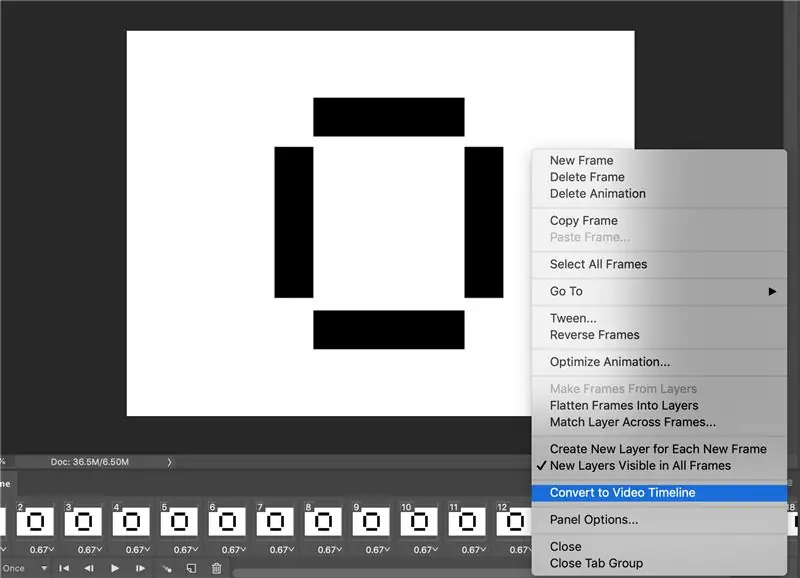
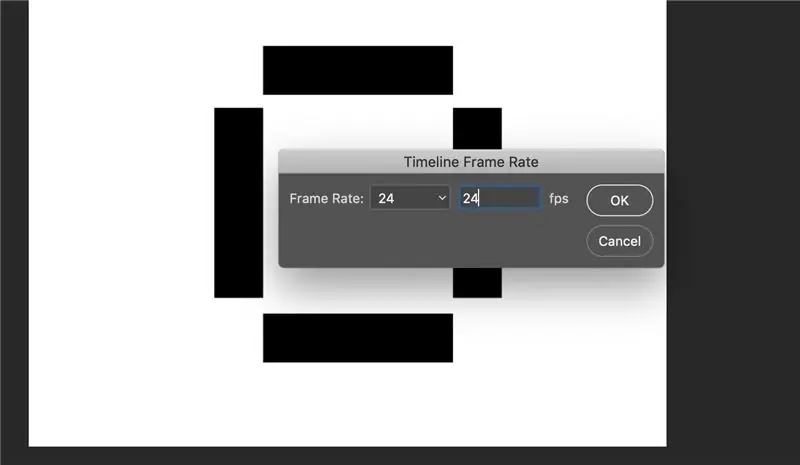
এখন সময় এসেছে ফ্রেম অ্যানিমেশন দ্বারা সম্পন্ন ফ্রেমটিকে ভিডিও টাইমলাইনে রূপান্তর করার এবং এটিকে অ্যাডোব ইলাস্ট্রেটরে রপ্তানি করার। প্রথম ধাপ হল তিনটি বার আইকনে গিয়ে "ভিডিও টাইমলাইনে রূপান্তর করুন" নির্বাচন করুন। একবার এটি হয়ে গেলে, তিনটি বার আইকনে ফিরে যান এবং ফ্রেম রেট প্রতি সেকেন্ডে 24 ফ্রেমে সেট করুন।
ধাপ 5: রেন্ডার ভিডিও
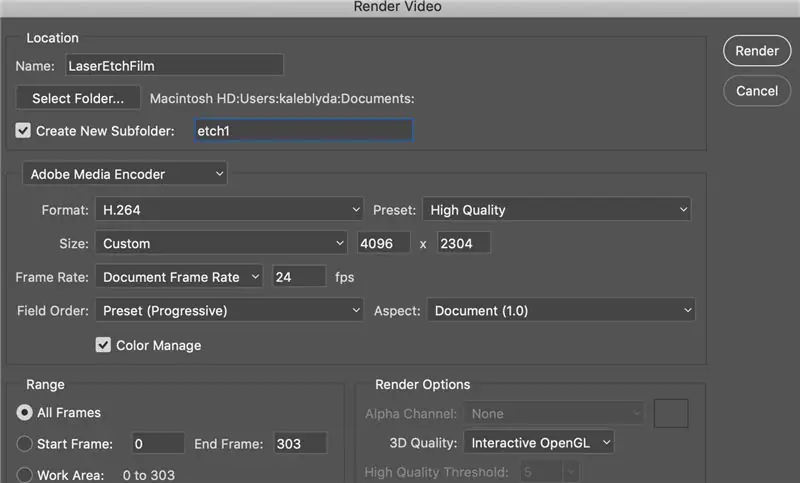
তারপরে, আবার একই তিনটি বার আইকনে ফিরে যান এবং "ভিডিও রেন্ডার করুন" নির্বাচন করুন। ফাইলটিকে স্বীকৃত কিছু নাম দিন এবং "সাবফোল্ডার তৈরি করুন" নির্বাচন করুন। এটি নিশ্চিত করবে যে আপনার সমস্ত পৃথক চিত্র ফ্রেমগুলি যখন আমরা তাদের ইলাস্ট্রেটরে যুক্ত করি তখন সেগুলি এক জায়গায় রাখা হয়।
ধাপ 6: ইলাস্ট্রেটরে ফ্রেম সাজান
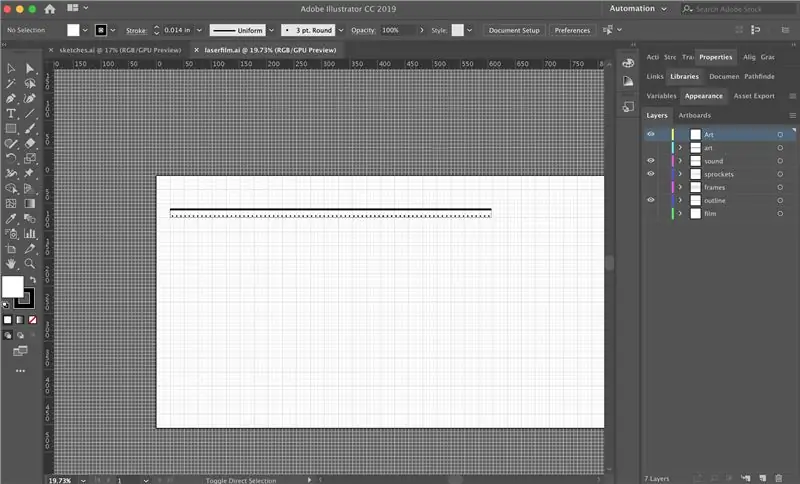
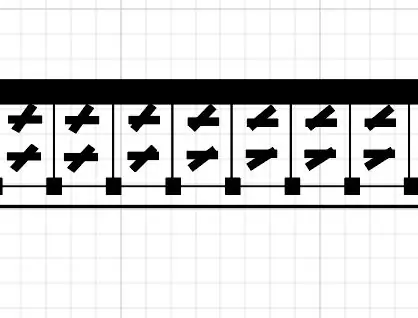
ইলাস্ট্রেটরে এই ধাপের নীচে টেমপ্লেটটি খুলুন। এটি ইতিমধ্যে স্প্রকেট এবং সাউন্ড স্ট্রিপ সহ একটি 16 মিমি ফিল্ম স্ট্রিপের একটি রূপরেখা সহ সেট আপ করা হয়েছে। যে স্তরগুলোতে সাউন্ড স্ট্রিপ এবং স্প্রকেট রয়েছে সেগুলো বন্ধ করুন, যাতে আপনি ফ্রেমগুলো আরও স্পষ্টভাবে দেখতে পান। তারপরে সেই ফোল্ডারে যান যেখানে শেষ ধাপের সমস্ত ফ্রেম তৈরি হয় এবং প্রথম ফ্রেমটিকে ইলাস্ট্রেটরে নিয়ে যান। প্রয়োজনে এটি ঘোরান, এবং প্রথম ফ্রেমের মধ্যে এটি সারিবদ্ধ করুন। আমি আপনার প্রথম ফ্রেমটি অন্তত একবার পুনরাবৃত্তি করার পরামর্শ দিচ্ছি, কারণ এটি একসাথে ফিল্ম স্প্লাইক করার সময় হারিয়ে যেতে পারে বা ক্ষতিগ্রস্ত হতে পারে। দ্বিতীয় ফ্রেম যোগ করুন, এবং প্রয়োজন অনুযায়ী সামঞ্জস্য করুন, তারপর দ্বিতীয় ফ্রেমের মধ্যে এটি লাইন আপ করুন। টেমপ্লেটের ভিতরে প্রতিটি ফ্রেম একত্রিত না হওয়া পর্যন্ত পুনরাবৃত্তি করুন।
ধাপ 7: লেজার এচিংয়ের জন্য ফাইল প্রস্তুত করুন
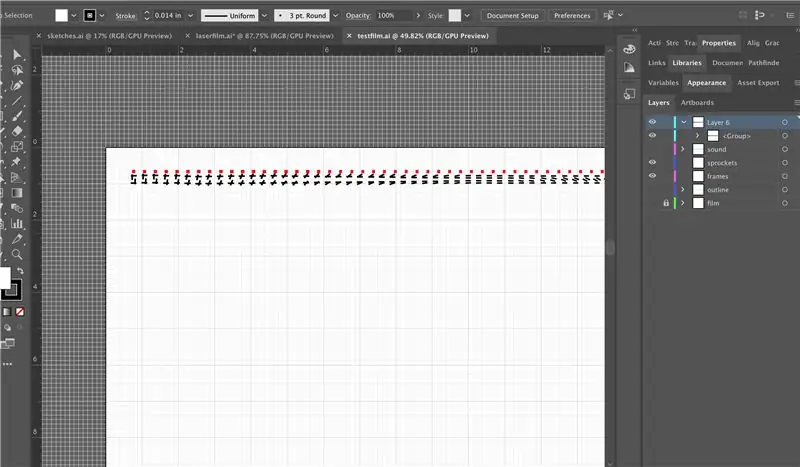


প্রায় আছে! ফ্রেম, সাউন্ড স্ট্রিপ এবং স্প্রকেটগুলি নির্বাচন করুন। লেজার কাটারটি বাদ দিতে পারে এমন কিছুতে রঙ পরিবর্তন করুন - যদি ছবির জন্য কালো ব্যবহার করা হয়, আপনি RBG লাল ব্যবহার করতে পারেন এবং ক্ষমতা 0%সেট করতে পারেন। আপনি একই প্রভাবের জন্য তাদের কেবল অদৃশ্য করতে পারেন। আমি ফ্রেম এবং সাউন্ড স্ট্রিপকে অদৃশ্য করতে বেছে নিয়েছি, কিন্তু ছাপার জন্য ছবিটি সারিবদ্ধ করতে স্প্রকেটগুলি রেখেছি। একটি USB ড্রাইভে ফাইলটি সংরক্ষণ করুন এবং মুদ্রণের জন্য প্রস্তুত হন।
ধাপ 8: মুদ্রণ

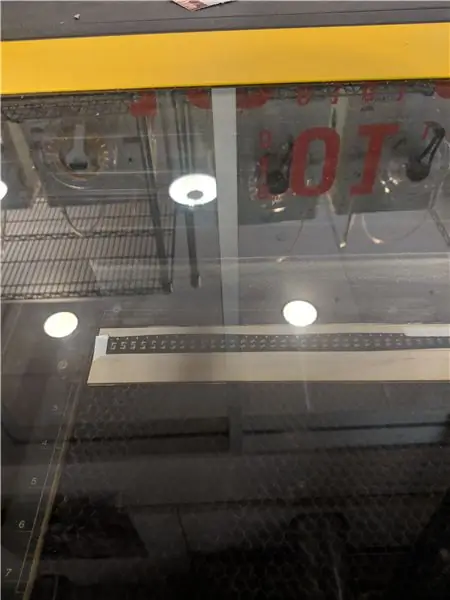
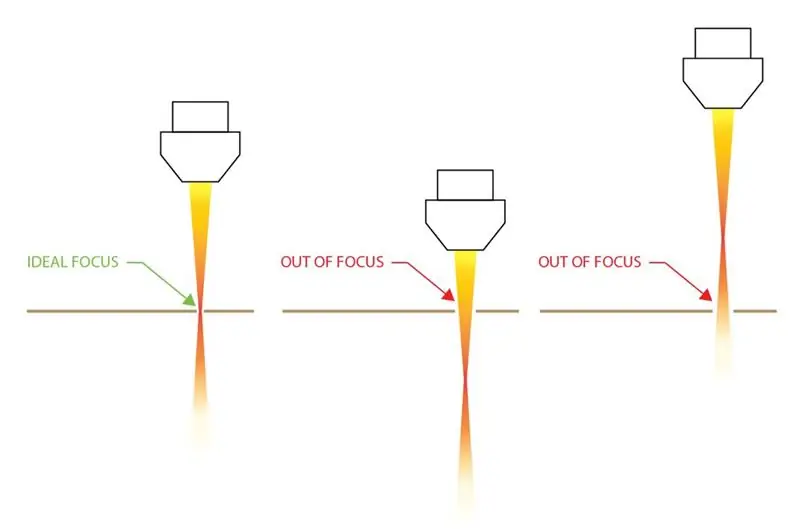
প্লাইউডের স্ক্র্যাপ টুকরোটি এখানে এসেছে tape ইমালসন সাইড বেস সাইডের চেয়ে কম চকচকে - অথবা আপনি আপনার জিহ্বা দিয়ে এটি পরীক্ষা করতে পারেন। যদি এটি আপনার জিহ্বায় কিছুটা লেগে থাকে তবে এটি ইমালসনের দিক।
নিষ্কাশন চালু করুন যাতে ধোঁয়াগুলি নিরাপদে সরানো হয়। লেজার কাটার বিছানার উপরের বাম কোণে প্লাইউড এবং ফিল্ম রাখুন। নিশ্চিত করুন যে ফিল্মটি সঠিকভাবে সারিবদ্ধ করা হয়েছে যাতে এচিং সরাসরি ফিল্ম স্ট্রিপের কেন্দ্রে চলে যায়।
লেজার কাটারে ফাইলটি খুলুন এবং এটি সরান যাতে এটি ফিল্মের সাথে সংযুক্ত থাকে। ম্যাটেরিয়াল ডাটাবেসে যান এবং Mylar Film নির্বাচন করুন --- এটি পাওয়ার এবং স্পিডকে 60-70% স্পীড এবং 20-30% পাওয়ার সেট করতে হবে।
সবকিছু সেট আপ হয়ে গেলে, মুদ্রণ নির্বাচন করুন। লেজার কাটার ফিল্মে আপনার ইমেজ খোদাই করবে। এটি সম্পন্ন হওয়ার পরে, এটি লেজার কাটার বিছানা থেকে সরান এবং আপনার শিল্পকর্মের প্রশংসা করুন!
ধাপ 9: আপনার আর্টওয়ার্ক দেখুন (alচ্ছিক)



একবার আপনি ফিল্মের চূড়ান্ত স্ট্রিপ খচিত হয়ে গেলে, আপনি যে ফ্রেমগুলি দেখাতে চান তাতে এটিকে বিভক্ত করুন এবং এটি 16 মিমি প্রজেক্টরে চালান।
আপনি যদি আপনার চলচ্চিত্রে রঙ যোগ করতে চান, তাহলে ধারালো ব্যবহার বিবেচনা করুন - প্রজেক্ট করার সময় রঙটি দেখাবে। এক্রাইলিক পেইন্ট কাজ করার জন্য খুব অস্বচ্ছ, এটি শুধু কালো হিসাবে প্রদর্শিত হবে।
আমি আশা করি এটি সহায়ক ছিল এবং আপনি আপনার নিজস্ব পরীক্ষামূলক চলচ্চিত্র তৈরি করে উপভোগ করেছেন!
প্রস্তাবিত:
লেজার-ইটেড 16 মিমি ফিল্ম স্ট্রিপ: 4 টি ধাপ

লেজার-এটেড 16 মিমি ফিল্ম স্ট্রিপ: এটি 16 মিমি ব্ল্যাক লিডার ফিল্মে কীভাবে অ্যানিমেশন লেজার এচ করা যায় তার একটি ধাপে ধাপে হাঁটা।
দরকারী, সহজ DIY EuroRack মডিউল (3.5 মিমি থেকে 7 মিমি কনভার্টার): 4 টি ধাপ (ছবি সহ)

দরকারী, সহজ DIY ইউরোর্যাক মডিউল (3.5 মিমি থেকে 7 মিমি কনভার্টার): আমি ইদানীং আমার মডুলার এবং সেমি-মডুলার যন্ত্রের জন্য অনেক DIY করছি, এবং সম্প্রতি আমি সিদ্ধান্ত নিয়েছি যে আমি আমার ইউরোর্যাক সিস্টেমকে প্যাচ করার আরও মার্জিত উপায় চাই 3.5 প্যাডেল-স্টাইলের প্রভাবগুলিতে মিমি সকেট যা 1/4 " সুক্ষ ভাবে. ফলাফল
ইউএসবি ড্রাইভ 35 মিমি ফিল্ম মোড: 5 টি ধাপ

ইউএসবি ড্রাইভ 35 মিমি ফিল্ম মোড: এটা কি? একটি নিয়মিত পুরানো চলচ্চিত্রের রোল আপনি বলছেন? আমি দু sorryখিত, কিন্তু না এটি আসলে একটি ইউএসবি ড্রাইভ। --- যদি এই নির্দেশাবলীর কোন অংশ থাকে যা কিছুটা অস্পষ্ট এবং আমি যে ভুলগুলি করেছি তা দয়া করে সেগুলি নির্দেশ করে আমাকে সাহায্য করুন যাতে আমি ঠিক করতে পারি
কিভাবে 35 মিমি ফিল্ম বাল্ক লোডার ব্যবহার করবেন: 5 টি ধাপ

কীভাবে 35 মিমি ফিল্ম বাল্ক লোডার ব্যবহার করবেন: কীভাবে নিজের 35 মিমি ফিল্ম বাল্ক লোড করবেন এবং সেভ করবেন
সুপার ওল্ড ক্যামেরাগুলিতে ব্যবহারের জন্য মোড ফিল্ম (620 ফিল্ম): 4 টি ধাপ

মোড ফিল্ম ফর ইউজ ফর সুপার ওল্ড ক্যামেরা (20২০ ফিল্ম): সেখানে প্রচুর অসাধারণ পুরনো ক্যামেরা আছে, বেশিরভাগই 20২০ টি ফিল্ম ব্যবহার করে, যা আজকাল আসা কঠিন, অথবা অত্যন্ত ব্যয়বহুল। পুরাতন 620 যুগের ক্যামেরায় ব্যবহারের জন্য আপনার সস্তা 120 ফিল্মটি কীভাবে মোড করবেন তা এই নির্দেশযোগ্য বিশদ, সম্পূর্ণ না করেই
